0x000006d9错误无法保存打印机设置怎么办win11
打印机是日常办公时都会用到的一个设备,然而近日有win11系统用户在联机打印机的时候,却无法打印,显示0x000006d9错误无法保存打印机设置,遇到这样的问题该怎么办呢,本文这就给大家说说win11打印机出现0x000006d9错误无法保存打印机设置的详细解决方法。
方法一:打印机疑难解答
1、首先,按键盘上的 Win + X 组合键,或右键点击任务栏底部的Windows徽标,在打开的隐藏菜单项中,选择【设置】。
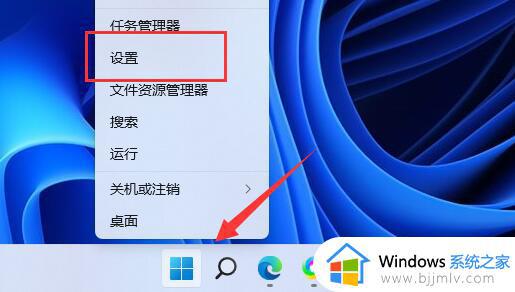
2、Windows 设置窗口,左侧选择的是【系统】,右侧点击【疑难解答(建议的疑难解答、首选项和历史记录)】。
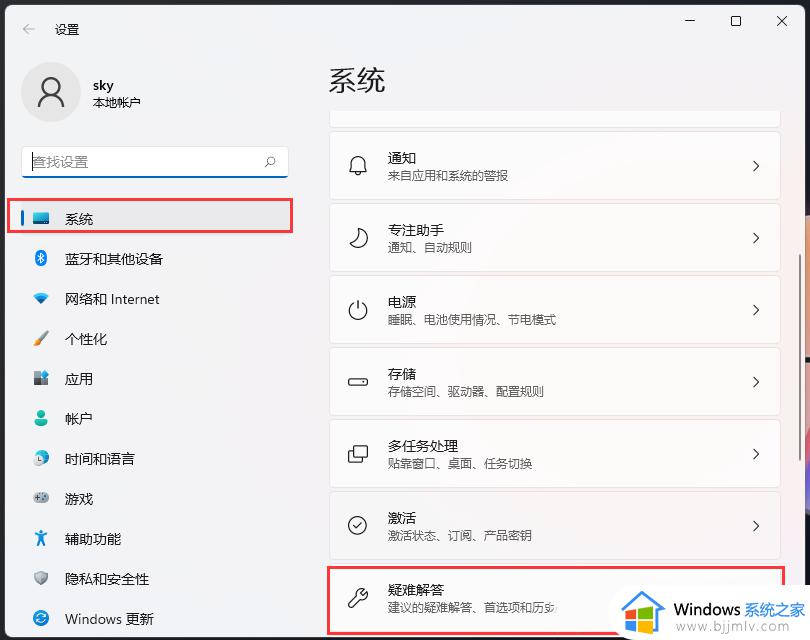
3、当前路径为:系统>疑难解答,点击选项下的【其他疑难解答】。
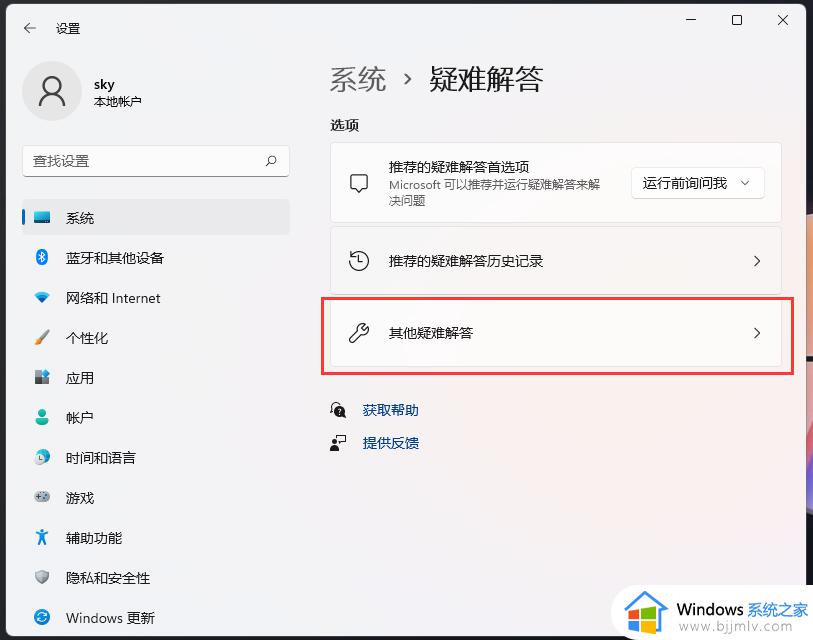
4、最常用下,就可以找到打印机,点击【运行】。

5、这时候,系统会提示正在检测问题。之后,有问题,会提示相应的解决方法。
方法二:重新连接打印机
1、首先,点击底部任务栏上的开始图标,在打开的已列出来的应用中,点击【设置】。
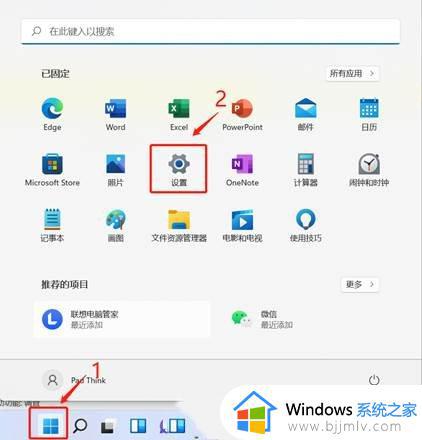
2、设置窗口,左侧点击【蓝牙和其他设备】,右侧点击【打印机和扫描仪(首选项、疑难解答)】。
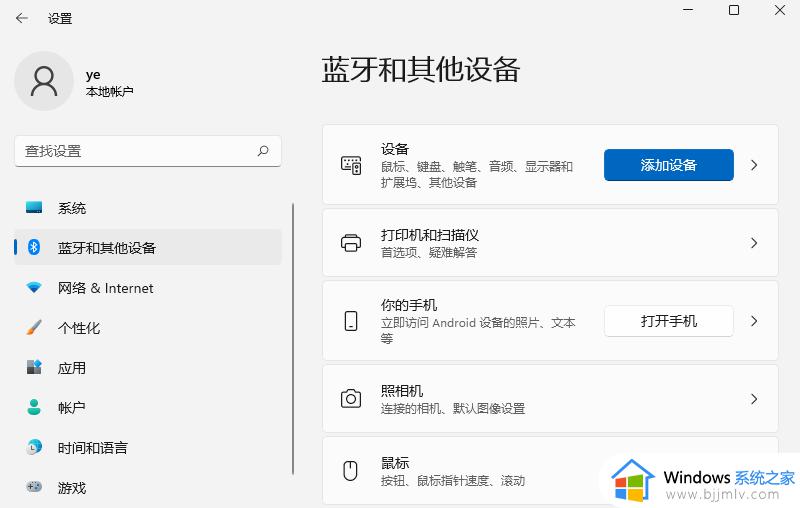
3、点击【添加设备】,系统会自动进行搜索。
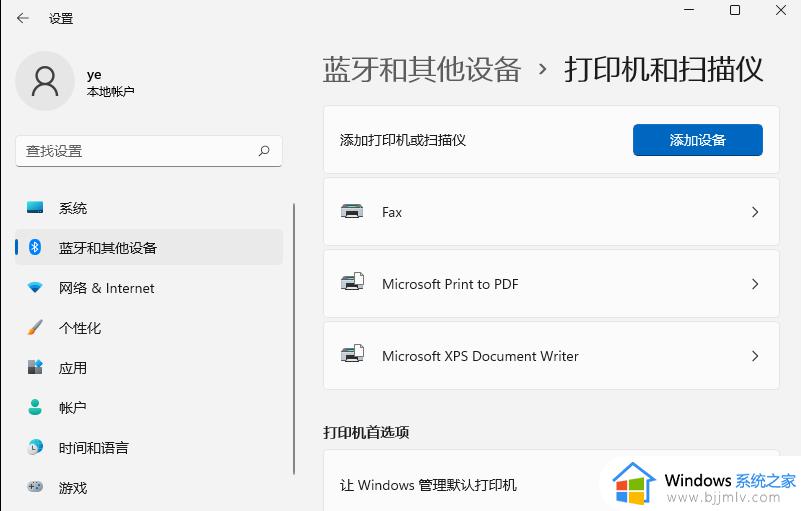
4、搜索不到打印机设备的话,点击【手动添加】,我需要的打印机不在列表中。
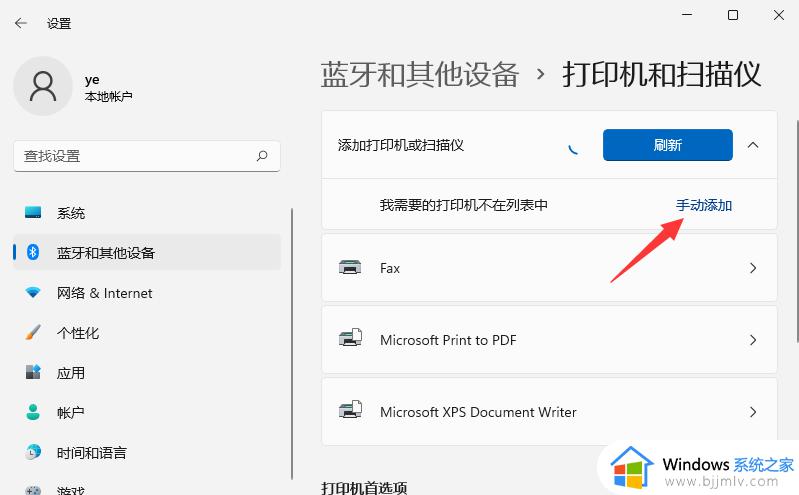
5、添加打印机窗口,可以选择【使用 IP 地址或主机名添加打印机】。
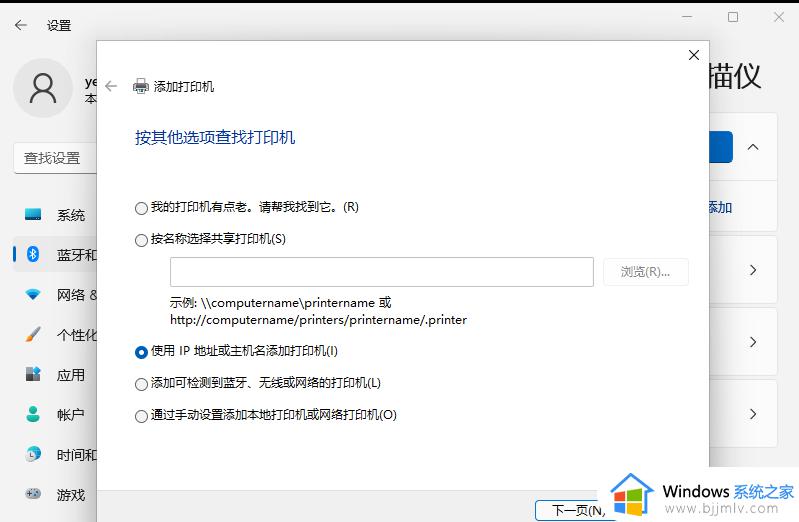
6、在设备类型中,选择自动检测或TCP/IP设备,在主机名或 IP 地址中,输入打印机的【IP】地址。
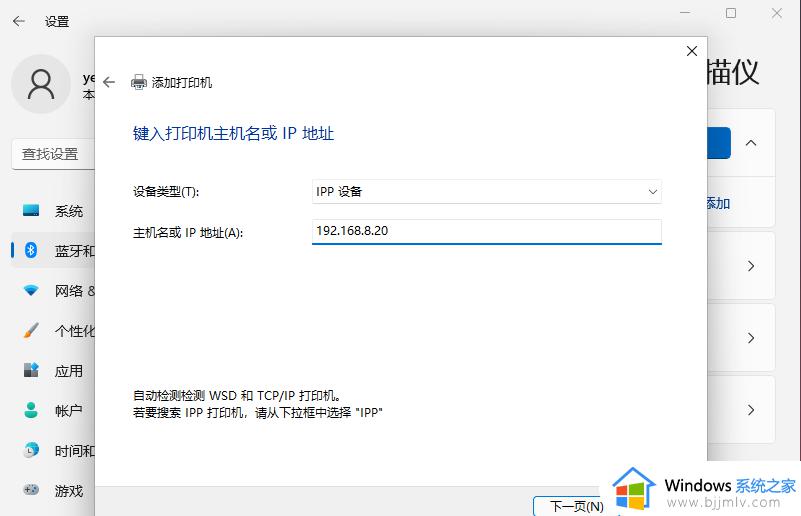
7、接着,系统会自动搜索驱动程序。如果没找到,就会打开安装打印机驱动程序窗口,点击【从磁盘安装】,选择已经准备好的驱动程序,打印机驱动程序最好到对应的打印机品牌官网下载。
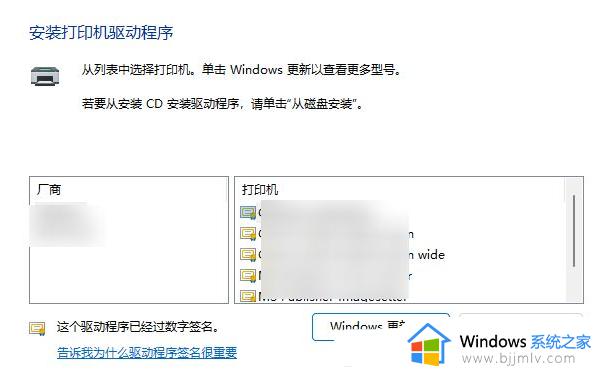
8、接下来,就是等驱动自动安装完成,安装成功后,打印机就可以使用了。最后,还可以测试一下打印机,是否可以正常打印。
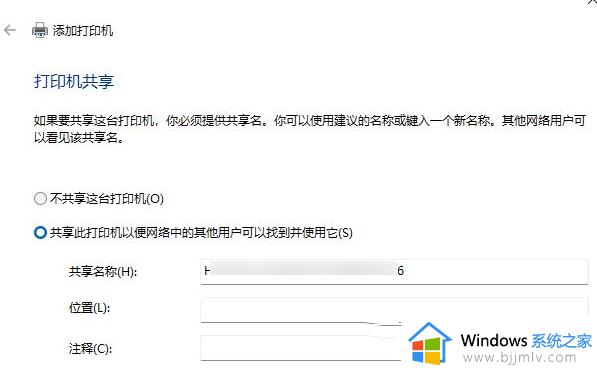
方法三:卸载系统最近的更新
1、按 Win 键,或点击任务栏上的开始图标,在打开的已固定应用中,找到并点击【设置】。
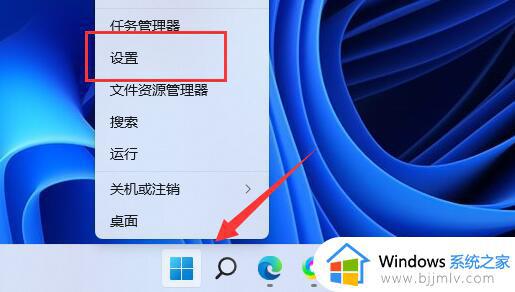
2、设置窗口,左侧点击【Windows 更新】。

3、更多选项下,点击【更新历史记录】。
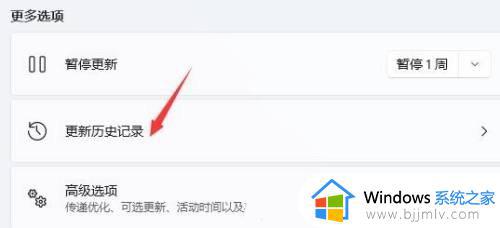
4、相关设置下,点击【卸载更新】。
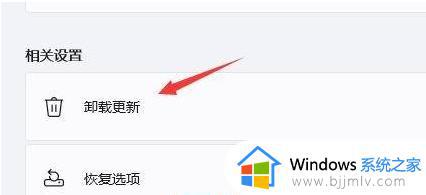
上述给大家介绍的就是0x000006d9错误无法保存打印机设置的详细解决方法,有遇到这样情况的用户们可以参考上述方法步骤来进行解决吧。
0x000006d9错误无法保存打印机设置怎么办win11相关教程
- win11打印机错误为0x0000011b解决方法 win11无法连接打印机0X0000011b怎么办
- win11打印共享错误0x0000011b怎么办 win11共享打印机错误0x0000011b处理方法
- win11编辑ip设置无法保存怎么办 win11无法保存ip设置解决方法
- win11打印共享错误0x0000709怎么办 win11共享打印错误0x0000709修复方法
- win11打印机共享0x00000709怎么办 win11打印机连接错误709解决方法
- win11打印共享709错误怎么办 win11打印机0x0000709解决方法
- win11打印机0x00000709完美解决方案 win11打印机共享错误709怎么办
- win11共享打印机0000040错误怎么办 0x00000040共享打印机win11如何修复
- 0x00000040共享打印机win11怎么办 win11共享打印机错误0x00000040如何处理
- win11打印机共享出现错误0x00000040如何解决 win11共享打印机出现错误0x00000040怎么办
- win11恢复出厂设置的教程 怎么把电脑恢复出厂设置win11
- win11控制面板打开方法 win11控制面板在哪里打开
- win11开机无法登录到你的账户怎么办 win11开机无法登录账号修复方案
- win11开机怎么跳过联网设置 如何跳过win11开机联网步骤
- 怎么把win11右键改成win10 win11右键菜单改回win10的步骤
- 怎么把win11任务栏变透明 win11系统底部任务栏透明设置方法
热门推荐
win11系统教程推荐
- 1 怎么把win11任务栏变透明 win11系统底部任务栏透明设置方法
- 2 win11开机时间不准怎么办 win11开机时间总是不对如何解决
- 3 windows 11如何关机 win11关机教程
- 4 win11更换字体样式设置方法 win11怎么更改字体样式
- 5 win11服务器管理器怎么打开 win11如何打开服务器管理器
- 6 0x00000040共享打印机win11怎么办 win11共享打印机错误0x00000040如何处理
- 7 win11桌面假死鼠标能动怎么办 win11桌面假死无响应鼠标能动怎么解决
- 8 win11录屏按钮是灰色的怎么办 win11录屏功能开始录制灰色解决方法
- 9 华硕电脑怎么分盘win11 win11华硕电脑分盘教程
- 10 win11开机任务栏卡死怎么办 win11开机任务栏卡住处理方法
win11系统推荐
- 1 番茄花园ghost win11 64位标准专业版下载v2024.07
- 2 深度技术ghost win11 64位中文免激活版下载v2024.06
- 3 深度技术ghost win11 64位稳定专业版下载v2024.06
- 4 番茄花园ghost win11 64位正式免激活版下载v2024.05
- 5 技术员联盟ghost win11 64位中文正式版下载v2024.05
- 6 系统之家ghost win11 64位最新家庭版下载v2024.04
- 7 ghost windows11 64位专业版原版下载v2024.04
- 8 惠普笔记本电脑ghost win11 64位专业永久激活版下载v2024.04
- 9 技术员联盟ghost win11 64位官方纯净版下载v2024.03
- 10 萝卜家园ghost win11 64位官方正式版下载v2024.03